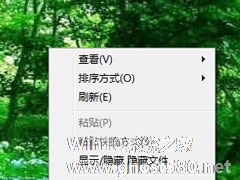-
Win7笔记本分辨率怎么调?分辨率调到多少合适
- 时间:2024-11-15 10:35:00
大家好,今天Win10系统之家小编给大家分享「Win7笔记本分辨率怎么调?分辨率调到多少合适」的知识,如果能碰巧解决你现在面临的问题,记得收藏本站或分享给你的好友们哟~,现在开始吧!
电脑的分辨率调得越高越好,但前提要支持,因为这样子看屏幕的清晰度会比较好。凡事有利就有弊,如果电脑分辨率太高,也是不好的,这样很容易使我们的眼睛产生疲劳,那么Win7系统的电脑屏幕分辨率怎么调呢?调多少合适?下面就和小编一起去看看Win7笔记本分辨率怎么调,调多少合适。
步骤如下:
一、笔记本分辨率怎么调
第一步:首先在笔记本桌面空白位置点击鼠标右键,在弹出的选项菜单中点击“屏幕分辨率”,如下图所示。

第二步:接下来就可以看到笔记本分辨率设置选项了,拖动调节就可以了,调节完成后点击底部的【确定】保存即可,如下图所示。

目前多数比较的最低为800x600,高分辨率均为1366x768。
二、笔记本屏幕分辨率多少合适
目前笔记本的尺寸多数是13.3英寸,14英寸和15.6英寸三种相对固定的尺寸,而目前绝大多数笔记本最高分辨率为1366X768。我们知道,笔记本分辨率越高,屏幕画质就越清晰细腻,因此关于笔记本屏幕分辨率多少合适,一般是在笔记本分辨率支持范围内,设置越高越好。

当然,也不是说所有笔记本屏幕分辨率设置的都是越高越好,比如市场中有一些高端笔记本,屏幕分辨率可以达到3K、4K级别,对于这些超过1080P分辨率的笔记本,也会存在一些不足,比如分辨率太高,对笔记本显卡有着更为苛刻的要求,此外更加耗电,最重要一点是,目前Windows系统DPI缩放适配还不太到位,尤其是对于小尺寸设备搭载3K和4K这个级别分辨率屏幕,采用200%到250%的DPI缩放,桌面图标基本都会有模糊的情况,无法与苹果Mac笔记本体验相媲美。
综上所述:以上也就是Win7笔记本分辨率怎么调,调多少合适的全部内容了。如果你还不知道笔记本分辨率怎么调,调多少合适的,可以参考一下上述的内容。在这里希望那个帮到有需要的人。
以上就是关于「Win7笔记本分辨率怎么调?分辨率调到多少合适」的全部内容,本文讲解到这里啦,希望对大家有所帮助。如果你还想了解更多这方面的信息,记得收藏关注本站~
『①此文为Win10系统之家www.gHost580.Net①文章,转载请联系网站管理人员!』
相关文章
-

电脑的分辨率调得越高越好,但前提要支持,因为这样子看屏幕的清晰度会比较好。凡事有利就有弊,如果电脑分辨率太高,也是不好的,这样很容易使我们的眼睛产生疲劳,那么Win7系统的电脑屏幕分辨率怎么调呢?调多少合适?下面就和小编一起去看看Win7笔记本分辨率怎么调,调多少合适。
步骤如下:
一、笔记本分辨率怎么调
第一步:首先在笔记本桌面空白位置点击鼠标右... -
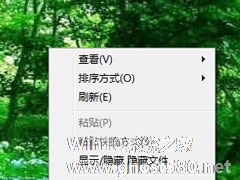
不同的显示器会有不同的屏幕分辨率,如果显示器和屏幕分辨率不符合,就会使我们的眼睛很疲劳,很不舒服。屏幕分辨率就是要适合显示器,不能太大或过小,要以眼睛看上去较舒服为标准。下面,小编就来跟大家说说Win7调节电脑屏幕分辨率的方法。
方法/步骤
1.首先要在电脑的桌面空白处,右键下出现屏幕分辨率,进去设置下。
2.之后会看到的是分辨率,按照你所需要的调... -

有时候我们用笔记本玩魔兽争霸的时候,会出现屏幕两边有黑色条幅,无论你怎么改游戏中的分辨率都一直会卡住。最近,有Win7系统的用户,也遇到这样的情况,怎么办?竟然出现了问题,我们就的去解决它。那下面就随小编一起去解决这个问题。
方法如下:
1、魔兽争霸里面,视频分辨率设置默认最多就1028*768,这样会使界面被压缩,出现两条黑边。
2、首先同时按W... -

对于许多网游玩家来说,鼠标的灵敏度关系着每场战斗的成败。若灵敏度不能满足自己的要求,就需要做调整,那具体如何操作呢?下面小编就以Win7系统为例,告诉你鼠标的灵敏度怎么调。
方法一:
1、在桌面点击鼠标右键,弹出的菜单点击个性化;
2、在打开的窗口点击更改鼠标指针;
3、打开窗口如图;<p